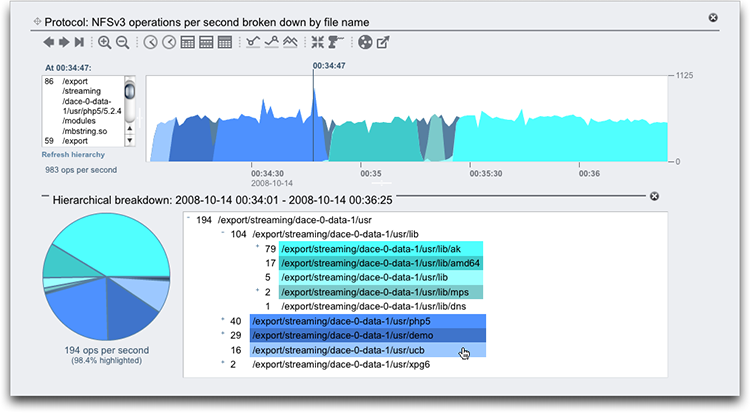グラフ階層の表示
ファイル名で分類されたグラフには、トレースされたファイル名の階層の内訳を表示できる特殊な機能があります。グラフと同様に、左パネルには、統計の内訳に基づいたコンポーネントが表示されます。ファイル名が長すぎて左パネルに収まらなくなった場合は、パネルとグラフの間のディバイダーをクリックしてドラッグすることによってパネルを拡張できます。
- Creating a Worksheet (BUI)の説明に従ってワークシートを作成します。
-
追加アイコン
 をクリックし、ファイル名で分類された統計を選択します。
をクリックし、ファイル名で分類された統計を選択します。
すべての統計をファイル名で分類できるわけではありません。次の統計は、ファイル名で分類できます。
-
「キャッシュ」>「ARC アクセス」
-
「キャッシュ」>「L2ARC アクセス」
-
「データ移動」>「シャドウ移行バイト数」
-
「データ移動」>「シャドウ移行操作」
-
「データ移動」>「シャドウ移行リクエスト」
-
「プロトコル」>「FTP バイト数」
-
「プロトコル」>「HTTP/WebDAV リクエスト」
-
「プロトコル」>「NDMP バイト数」
-
「プロトコル」>「NDMP 操作数」
-
「プロトコル」>「NFSv2 バイト数」
-
「プロトコル」>「NFSv2 操作数」
-
「プロトコル」>「NFSv3 バイト数」
-
「プロトコル」>「NFSv3 操作数」
-
「プロトコル」>「NFSv4 バイト数」
-
「プロトコル」>「NFSv4 操作数」
-
「プロトコル」>「NFSv4.1 バイト数」
-
「プロトコル」>「NFSv4.1 操作数」
-
「プロトコル」>「SFTP バイト数」
-
「プロトコル」>「SMB 操作数」
-
「プロトコル」>「SMB2 操作数」
-
- 統計の左側にある「階層を表示」をクリックします。
- 円グラフとツリービューを更新するには、「階層をリフレッシュ」をクリックします。
-
右上隅にある終了アイコン
 をクリックして階層の内訳を閉じます。
をクリックして階層の内訳を閉じます。